网络负载平衡(NLB)实验
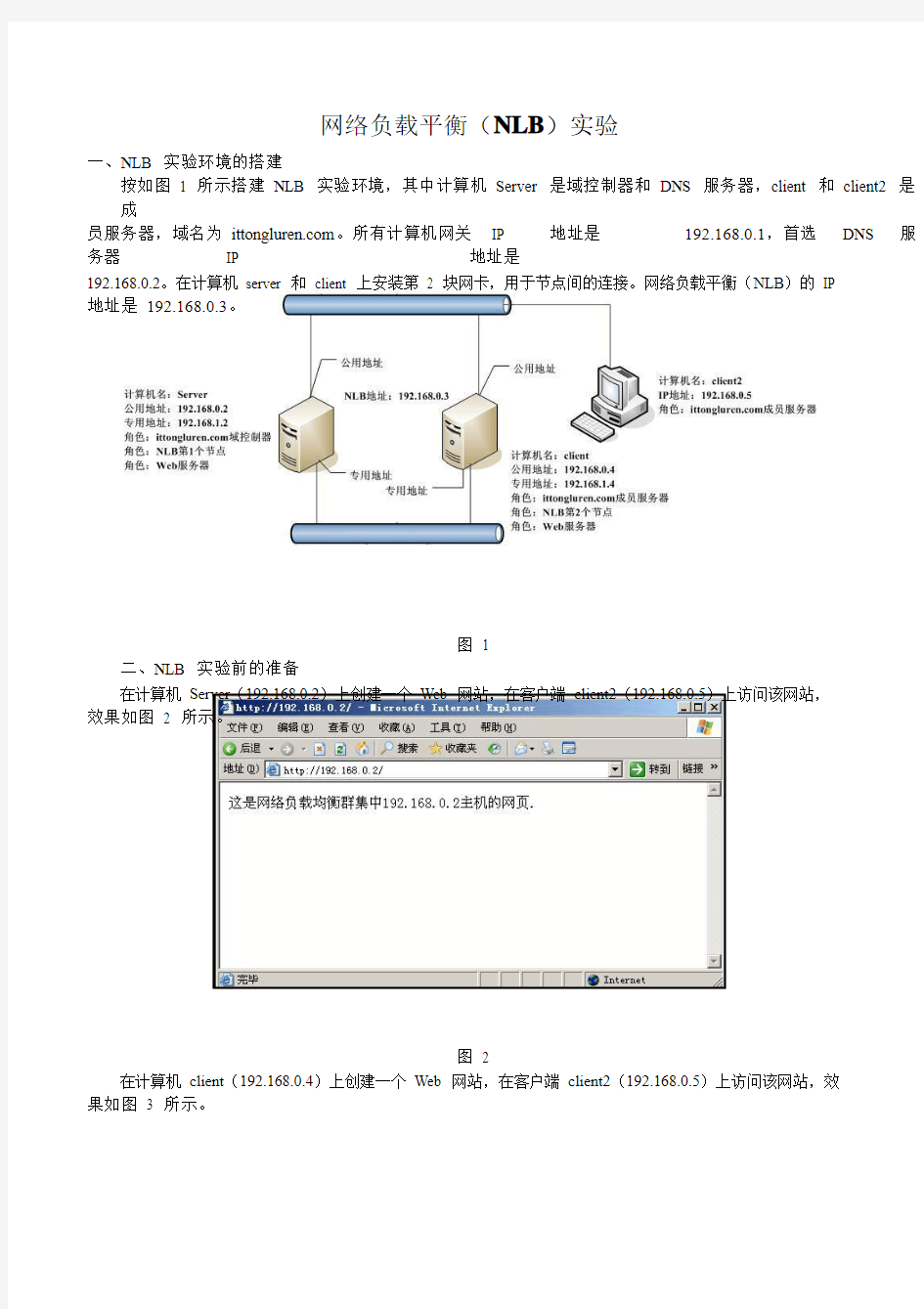

网络负载平衡(NLB)实验
一、NLB 实验环境的搭建
按如图1 所示搭建NLB 实验环境,其中计算机Server 是域控制器和DNS 服务器,client 和client2 是成
员服务器,域名为 https://www.360docs.net/doc/ed18021095.html,。所有计算机网关IP 地址是192.168.0.1,首选DNS 服务器IP 地址是
192.168.0.2。在计算机server 和client 上安装第2 块网卡,用于节点间的连接。网络负载平衡(NLB)的IP
地址是192.168.0.3。
图 1
二、NLB 实验前的准备
在计算机Server(192.168.0.2)上创建一个Web 网站,在客户端client2(192.168.0.5)上访问该网站,
效果如图2 所示。
图 2
在计算机client(192.168.0.4)上创建一个Web 网站,在客户端client2(192.168.0.5)上访问该网站,效
果如图 3 所示。
图 3
登录DNS 服务器server 上,在【DNS】控制台中创建主机(A)记录,主机名为www,对应的IP 地址为192.168.0.3,如图 4 所示。
图4
在计算机server 和client 上分别更改网络连接的名称以便能够识别,如图 5 所示,用于客户机访问的网
络连接命名为【公用地址】,用于节点之间通信的网络连接命名为【专用地址】。
图 5
在计算机server 上输入命令【ipconfig/all】查看该计算机的IP 地址,如图 6 所示,【公用地址】的IP 地
址为192.168.0.2,【专用地址】的IP 地址为192.168.1.2。
图 6
在计算机client 上使用命令【ipconfig/all】查看该计算机的IP 地址,如图7 所示,【公用地址】的IP 地
址为192.168.0.4,【专用地址】的IP 地址为192.168.1.4。
图7
分别在计算机server 和client 上打开【公用地址属性】对话框,如图8 所示,可以看到当前【网络负载平衡】没有勾选。
图8
三、新建网络负载平衡群集并添加第 1 个节点
在计算机Server 上,单击【开始】→【程序】→【管理工具】→【网络负载平衡管理器】,打开如图9
所示的【网络负载平衡管理器】控制台。
图9
在该控制台中右键单击【网络负载平衡群集】,在弹出菜单中选择【新建群集】,如图10 所示,开始建立
群集。
图10
在出现的【群集参数】对话框中指定群集的相关参数信息,如群集IP 地址和群集名,在【IP 地址】处输入群集IP 地址为【192.168.0.3】,在【完整的Internet 名称】处输入群集名称为【https://www.360docs.net/doc/ed18021095.html,】,【群
集操作模式】设置为【多播】,如图11 所示。
图11
单击【下一步】按钮,出现如图12 所示的【群集IP 地址】对话框,在该对话框中可以指定附加群集IP 地址,即设置多个群集IP 地址,在此不需要设置。
图12
单击【下一步】按钮,出现如图13 所示的【端口规则】对话框,默认存在一个端口规则,端口规则可以按照群集中每个成员的负荷量来分配客户端的通信。
图13
选择该端口规则,单击【删除】按钮将该端口规则删除,,如图14 所示。删除该端口规则的目的是本实例主要验证群集中的两个主机按优先级来响应客户请求,如果优先级高的主机出现故障,则优先级低的主机
会提供服务。
图14
单击【下一步】按钮,出现【连接】对话框,在该对话框中指定连接到群集中的主机IP 地址,在【主机】文本框中输入【192.168.1.2】,单击【连接】按钮,出现可用接口,选择【公用地址】,如图15 所示。
图15
单击【下一步】按钮,出现如图16 所示的【主机参数】对话框,在该对话框中可以指定主机优先级,在此设置为1。
图16
单击【完成】按钮,返回到【网络负载平衡管理器】控制台,单击【网络负载平衡群集】,可以查看到群集IP 地址为【192.18.0.3】,如图17 所示。
图17
单击群集【https://www.360docs.net/doc/ed18021095.html,(192.168.0.3)】,可以查看到群集中目前只有 1 个节点,节点的IP 地址为【192.168.0.2】,状态为【已聚合】,如图18 所示。
图18
打开命令提示符界面,输入命令【ipconfig/all】,查看IP 地址信息,如图19 所示,可以看到群集IP 地址
为192.168.0.3。
图19
四、连接网络负载平衡群集并添加第 2 个节点
登录到计算机client(192.168.0.4)上,打开【网络负载平衡管理器】控制台,右键单击【网络负载平衡群集】,在弹出的菜单中选择【连接到现存的】,如图20 所示,连接到已经存在的群集上。
图20
接着弹出【连接】对话框,在【主机】文本框中输入群集主机的IP 地址【192.168.1.2】,然后单击【接
按钮,在群集中出现【https://www.360docs.net/doc/ed18021095.html,】,选择该群集,如图21 所示,单击【完成】按钮即可连接到群
集中。
图21
连接到群集以后返回【网络负载平衡管理器】控制台,右键单击服务器,在弹出菜单中选择【添加主机到群集】,如图22 所示,在群集中添加第二台主机。
图22
出现【连接】对话框,在【主机】文本框中输入【192.168.1.4】,单击【连接】按钮,在【对配置群集可
用的接口】选择【公用地址】,如图23 所示。
图23
单击【下一步】按钮,出现如图所示的【接口】对话框,其优先级为2,如图24 所示。单击【确定】按钮即可将其添加到群集中,
图24
将第二台主机添加到群集中以后,返回如图25 所示的【网络负载管理器】,可以看到该群集中有两台主机。
图25
打开命令提示符界面,输入命令【ipconfig/all】,查看IP 地址信息,如图26 所示,可以看到群集IP 地址
为192.168.0.3。
图26
五、网络负载平衡验证
登录计算机server,在【网络邻居】界面中打开公用地址网卡的属性对话框,如图所示,可以看到已经
勾选了【网络负载平衡】选项,如图27 所示,说明已经启用网络负载平衡了。
图27
双击【网络负载平衡】选项,打开如图28 所示的【网络负载平衡属性】对话框,在该对话框中显示了网络负载平衡的IP 地址为192.168.0.3。
图28
在如图所示对话框中双击【Internet 协议(TCP/IP)】选项,打开【Internet 协议(TCP/IP)属性】对话框,
在该对话框中单击【高级】按钮,打开如图29 所示的【高级TCP/IP 设置】对话框,选择【IP 设置】选项卡,
可以看到在【IP 地址】区域中有两个IP 地址。
图29
在计算机192.168.0.5 上打开IE 浏览器,在【地址】文本框中输入【https://www.360docs.net/doc/ed18021095.html,】,将访问Server 计算机上的web 网站,将Server 计算机上的【公用地址】网卡禁用,再次输入
【https://www.360docs.net/doc/ed18021095.html,】
将访问client 计算机上的web 网站。
网络负载平衡(NLB)实验
IT同路人
计算机培训讲师
QQ:369964068
https://www.360docs.net/doc/ed18021095.html,
《计算机网络》 网络拓扑结构 学院名称:计算机与信息工程学院专业名称:计算机科学与技术 年级班级: 姓名: 学号:
计算机与信息技术学院综合性、设计性实验报告 课程名称计算机网络指导教师 学号姓名 实验地点计科楼414实验时间2013.12.09 项目名称网络拓扑结构实验类型设计性 一、实验目的 通过对网络设备的连通和对拓扑的分析,加深对常见典型局域网拓扑的理解;通过路由建立起网络之间的连接,熟悉交换机、路由器的基本操作命令,了解网络路由的设计与配置。 二、实验仪器或设备 二层交换机五台、三层交换机一台,路由器两台,学生实验主机五台及一台服务器。 三、总体设计(设计原理、设计方案及流程等) 假设某校园网通过1台三层交换机连到校园网出口路由器,路由器再和校园外的 一台路由器相接,现做适当配置,实现校园网内部主机与校园网外部主机的相互通信。 实验拓扑图:
四、实验步骤(包括主要步骤、代码分析等) 三层交换机上配置vlan及IP地址,进行端口划分:Switch(config)#vlan 2 exit vlan 3 exit vlan 4 exit vlan 5 exit Switch(config)#int vlan 2 ip add 210.42.242.1 255.255.255.0 no sh exit int vlan 3 ip add 210.42.243.1 255.255.255.0 no sh exit int vlan 4 ip add 210.42.244.1 255.255.255.0 no sh exit int (f0/2) sw mod acc sw acc vlan 2 exit int (f0/3) sw mod acc sw acc vlan 3 exit int range(f0/4-5) sw mod acc sw acc vlan 4 exit int (f0/1) sw mod acc sw acc vlan 5 exit int vlan 5 ip add 192.168.1.2 255.255.255.0 no sh exit 配置DHCP:
vSphere 虚拟化下windows 2008 server NLB 问题如何解决 拓扑图: 前提说明: Windows 2008 server 两台虚拟服务器做成了集群(选择NLB 类型),相关配置请参考相关资料,此处略去。 问题: 1、 因此架构中无负载均衡相关的设备,当配置集群,启用VIP 时,不能实现BLB 的功能。不能实现Ha 的功能。 2、 由于 NLB 数据包不合常规,即 IP 地址采用单播模式而其 MAC 地址则采用多播模式,
因此交换机和路由器会删除NLB 数据包。 3、路由器和交换机删除NLB 多播数据包后,会导致交换机的ARP 表中未填入群集的IP 和MAC 地址。 解决方法: 1、网络设备上配置如下: 第一步 arp 172.30.0.13 03bf.ac1e.000d ARPA 第二步 mac address-table static 03bf.ac1e.000d vlan 930 interface Port-channel10 Gigab tEthernet0/1 GigabitEthernet0/2 GigabitEthernet0/3 GigabitEthernet0/4 mac address-table static 03bf.ac1e.000d vlan 930 interface GigabitEthernet0/5 说明:两台核心交换机上都需要进行这样的配置。 Vlan 930 为VIP及实际ip所在的vlan号; 在mac绑定时,使用VIP及对应的虚MAC; 做mac静态映射到接口的时候,一定需要将port-channel口也包括进去,否则还是有问题。(以上功能cisco只是部份交换机支持,其他厂家交换机未测试,特别说明)。 如下: 第一台交换机: CISCO-S3560X_01#show mac address-table ad 03bf.ac1e.000d Mac Address Table ------------------------------------------- Vlan Mac Address Type Ports ---- ----------- -------- ----- 930 03bf.ac1e.000d STATIC Gi0/1 Gi0/2 Gi0/3 Gi0/4 Gi0/5 Po10 Total Mac Addresses for this criterion: 1 第二台交换机: CISCO-S3560X_02#show ip arp 172.30.0.13 Protocol Address Age (min) Hardware Addr Type Interface Internet 172.30.0.13 - 03bf.ac1e.000d ARPA CISCO-S3560X_02#show mac address-table ad 03bf.ac1e.000d Mac Address Table ------------------------------------------- Vlan Mac Address Type Ports ---- ----------- -------- -----
交换路由综合实验 1 交换实验 1.1交换机的基本配置 1.1.1实验目的 学会交换机的基本配置,并了解如何查看交换机的系统和配置信息。 1.1.2实验内容 使用交换机的命令行管理界面,学会交换机的全局配置、端口配置方法,察看交换机的系统和配置信息。 1.1.3技术原理 交换机的管理方式基本分两种:带内管理和带外管理。通过交换机的Console口管理交换机属于带外管理,不占用交换机的网络端口,其特点是需要使用配置线缆,近距离配置。第一次配置必须利用Console端口进行。 配置交换机的设备名称和配置交换机的描述信息必须在全局配置模式下执行。Hostname 配置交换机的设备名称,Banner motd配置每日提示信息,Banner login配置交换机的登陆提示信息。 察看交换机的系统和配置信息命令要在特权模式下进,Show ######命令可以察看对应的信息,如Show version可以察看交换机的版本信息,类似可以用Show mac-address-table、Show running-config等。 1.1.4实验功能 更改交换机的提示信息,配置交换机的端口。
1.1.5实验设备 交换机(二层)一台,交换机(二层)一台 1.1.6实验步骤 s21a1#configure terminal s21a1(config)# interface fastethernet 0/3 !进行F0/3的端口模式 s21a1(config-if)#speed 10 !配置端口速率为10M s21a1(config-if)#duplex half !配置端口为半双工模式 s21a1(config-if)#no shutdown !开启该端口,使之转发数据s21a1(config-if)#exit s21a1#show interface fastethernet 0/3 !查看端口的状态 s21a1# show version !查看交换机的版本信息 s35a1#configure terminal s35a1(config)# interface fastethernet 0/3 !进行F0/3的端口模式 s35a1(config-if)#speed 10 !配置端口速率为10M s35a1(config-if)#duplex half !配置端口为半双工模式 s35a1(config-if)#no shutdown !开启该端口,使之转发数据s35a1(config-if)#exit s35a1#show interface fastethernet 0/3 !查看端口的状态 s35a1# show version !查看交换机的版本信息 1.2虚拟局域网VLAN 1.2.1实验目的
一种动态网络负载平衡集群的实践方法 1.引言 本质上讲,网络负载平衡是分布式作业调度系统的一种实现。平衡器作为网络请求分配的控制者,要根据集群节点的当前处理能力,采用集中或分布策略对网络服务请求进行调配,并且在每个服务请求的生命周期里监控各个节点的有效状态。一般的说,平衡器对请求的调度具备以下的特征: ?网络服务请求必须是可管理的 ?请求的分配对用户是透明的 ?最好能够提供异构系统的支持 ?能够依据集群节点的资源情况进行动态分配和调整 ?负载平衡器在集群的各个服务节点中分配工作负载或网络流量。可以静态预先设置或根据当前的网络状态来决定负载分发到哪个特定的节点,节点在集群内部可以互相连接,但它们必须与平衡器直接或间接相连。 网络平衡器可以认为是网络层次上的作业调度系统,大多数网络负载平衡器能够在网络的相应层次上实现单一系统映像,整个集群能够体现为一个单一的IP地址被用户访问,而具体服务的节点对用户而言是透明的。这里,平衡器可静态或动态配置,用一种或多种算法决定哪个节点获得下一个网络服务请求。 2.网络平衡原理 在TCP/IP协议中,数据包含有必要的网络信息,因而在网络缓存或网络平衡的具体实现算法里,数据包的信息很重要。但由于数据包是面向分组的(IP)和面向连接的(TCP),且经常被分片,没有与应用有关的完整信息,特别是和连接会话相关的状态信息。因此必须从连接的角度看待数据包——从源地址的端口建立到目的地址端口的连接。 平衡考虑的另一个要素就是节点的资源使用状态。由于负载平衡是这类系统的最终目的,那么及时、准确的把握节点负载状况,并根据各个节点当前的资源使用状态动态调整负载平衡的任务分布,是网络动态负载平衡集群系统考虑的另一关键问题。 一般情况下,集群的服务节点可以提供诸如处理器负载,应用系统负载、活跃用户数、可用的网络协议缓存以及其他的资源信息。信息通过高效的消息机制传给平衡器,平衡器监视所有处理节点的状态,主动决定下个任务传给谁。平衡器可以是单个设备,也可以使一组平行或树状分布的设备。 3.基本的网络负载平衡算法 平衡算法设计的好坏直接决定了集群在负载均衡上的表现,设计不好的算法,会导致集群的负载失衡。一般的平衡算法主要任务是决定如何选择下一个集群节点,然后将新的服务请求转发给它。有些简单平衡方法可以独立使用,有些必须和其它简单或高级方法组合使用。而一个好的负载均衡算法也并不是万能的,它一般只在某些特殊的应用环境下才能发挥最大效用。因此在考察负载均衡算法的同时,也要注意算法本身的适用面,并在采取集群部署的时候根据集群自身的特点进行综合考虑,把不同的算法和技术结合起来使用。
快速实验winNLB负载均衡
————————————————————————————————作者:————————————————————————————————日期:
客户的web服务器是2003系统,为了保证业务的正常运行,一直有另一台相同的web服务器做冷备。然而冷备的缺点就是假如生产机宕掉或者服务停掉,就需要手工的将冷备的机器切换上线;这样便造成了业务正常运行的断点。 为保证业务的正常连续运行,需要做负载均衡同时也是双机热备,此次先在非生产环境做好实验。 一、环境描述: VMware Workstation版本:10.0.0 build-1295980 操作系统:win2003企业版 每台虚机需要两块网卡,一块网卡用于绑定群集ip,实验中称为公网网卡;另一块用于节点间相互通讯,试验中称为内网网卡。 计算机a:公网地址:192.168.137.19 内网地址:100.0.0.1 计算机b:公网地址:192.168.137.29 内网地址:100.0.0.2 集群ip地址:192.168.137.39 两台虚机的管理员Administrator密码需一致,不能为空,否则会在添加主机到群集时需添加用户名/密码,出现未知错误。 二、具体实施 1、先做好一台win2003的虚拟机,需要注意的是网卡设置成桥接模式,存放虚机的文件夹命名为cp1。 2、复制做好的虚机 3、打开虚机1,需再添加一块网卡,同样是桥接模式。
4、打开虚机2(即复制过的虚机),需先添加两块网卡,同样是桥接模式。然后再把原先的网卡删掉。 5、开机,提示如下选项时,选择复制 6、配置管理员密码并安装IIS,记得选择https://www.360docs.net/doc/ed18021095.html,,否则容易出错误。
综合实验 需求分析 通过合理的三层网络架构,实现用户接入网络的安全、快捷,不允许VLAN10的用户去访问VLAN30的FTP服务,VLAN20不受限制;VLAN10的用户接口需要配置端口安全,设置最大连接数为3,如果违规则采取shutdown措施,VLAN20的用户接口需要配置端口安全,设置最大连接数为2,如果违规则采取shutdown措施;配置静态路由使用全网互通;配置NAT功能,使用内网用户使用200.1.1.3—200.1.1.6这段地址去访问互联网;将内网的FTP服务发不到互联网上,使用内网地址为192.168.13.254,公网地址为200.1.1.7,并要求可以通过内网地址访问FTP服务器,使用ACL防止冲击波病毒。 实验拓扑图 实验设备 二层交换机2台(Switch0,Switch1)。 三层交换机2台(Multilaye Switch1,Multilaye Switch0) 路由器2台(router0,router1)。 服务器一台(Server0)。
主机两台(PC0,PC1)。 IP地址规划 三层SW0: VLAN10 192.168.11.1/24 VLAN20 192.168.12.1/24 VLAN30 192.168.13.1/24 三层SW1 VLAN10 192.168.11.2/24 VLAN20 192.168.12.2/24 VLAN30 192.168.13.2/24 F0/11 172.16.1.1/30 R0 F0/0 172.16.1.2/30 F0/1 200.1.1.1/28 R1 F0/1 200.1.1.2/28 主要三层交换机,路由器的配置: Switch 0 Conf t Int f0/1 //Switchport mode access Switchport port-security Switchport port-security maximum 3 Switchport port-security violation shutdown Int f0/2 Switchport mode access Switchport port-security Switchport port-security maximum 2 Switchport port-security violation shutdown Int vlan10 Ip add 192.168.11.1 255.255.255.0 No shut Int vlan20 Ip add 192.168.12.1 255.255.255.0 No shut
试验九:配置网络负载均衡路由1 实验目的: 通过添加到某个网段的两条静态路由将会实现网络负载均衡。 2 网络拓扑 3 试验环境: PC的IP地址和路由器的IP地址以及静态路由已经配置完毕。 4 试验要求 在这个网络中,只需要192.168.1.0/24能够和和192.168.6.0/24通信。 你需要配置Router8到192.168.6.0/24网段的两条静态路由。 你需要配置Router5到192.168.1.0/24网段的两条静态路由。 在router2、3、4添加到192.168.1.0/24和192.168.6.0/24网段静态路由。 在router1、0、7添加到192.168.1.0/24和192.168.6.0/24网段静态路由。
5 基本配置步骤 5.1在Route2上 Router#confi t Router(config)#ip route 192.168.1.0 255.255.255.0 192.168.2.1 Router(config)#ip route 192.168.6.0 255.255.255.0 192.168.3.2 5.2在Router3上 Router#confi t Router(config)#ip route 192.168.1.0 255.255.255.0 192.168.3.1 Router(config)#ip route 192.168.6.0 255.255.255.0 192.168.4.2 5.3在Router4上 Router#conf t Router(config)#ip route 192.168.1.0 255.255.255.0 192.168.4.1 Router(config)#ip route 192.168.5.0 255.255.255.0 192.168.5.2 5.4在Router1上 Router#confi t Router(config)#ip route 192.168.1.0 255.255.255.0 192.168.0.2 Router(config)#ip route 192.168.6.0 255.255.255.0 192.168.9.1 5.5在Router0上 Router#confi t Router(config)#ip route 192.168.1.0 255.255.255.0 192.168.9.2 Router(config)#ip route 192.168.6.0 255.255.255.0 192.168.8.1 5.6在Router7上 Router#confi t Router(config)#ip route 192.168.1.0 255.255.255.0 192.168.8.2
2008 NLB群集王力 1.网络负载均衡,主要用于web、ftp、isa、vpn等,提高网站的可靠性,实现24小时内不间断工作。具有可伸缩性,当一台服务器出现问题,也不会影响网站的运行,同时可以将大量的连接平均分给各服务器。 2.网络负载均衡,最大支持32个节点,集群中的每台服务器是一个节点。2008自带有NLB 网络负载均衡 测试环境:2008标准版64位,以下是本次测试环境的拓扑 NLB,集群主机共同虚拟出一个IP地址,客户端直接访问集群主机虚拟的ip地址即可。 SERVER1网卡配置: 192.168.1.1为外网地址10.0.0.1为服务器直间的心跳线
Server2网卡配置: 192.1.8.1.2为外网地址10.0.0.2为服务器之间的心跳线网络配置完后测试使用PING测试是否可以通信 SERVER1安装IIS服务:
为了达到测试目的,在SERVER1上创建一个站点内容为AAAAAAAAAAAAAAAAAAAAA SERVER2跟SERVER1一样安装IIS服务,并在自己的磁盘下建立站点,网站的内从显示为BBBBBBBBBBBBBBBBBBBBBB 各自互相访问,测试,网络保证正常通信,OK. 注意: 1.使用虚拟机做的,如果网络不能通信,查看网卡桥接是否正确。 2.在安装搭建的时候,最好先将防火墙关闭
SERVER1安装NLB服务: 安装后在开始-------管理工具-------网络负载均衡管理器中打开,右击新建集群,并在主机栏中写上心跳线地址,写着外网的IP地址 单机下一步继续。
这里的优先级是从1---32,1代表优先级是最高的。这里我默认,下一步 注意:这里很重要,这里是填写集群虚拟IP地址。
大连理工大学 本科实验报告 课程名称:网络综合实验 学院(系):软件学院 专业:嵌入式 班级: 学号: 学生姓名: 2013年月日
大连理工大学实验报告 学院(系):软件学院专业:嵌入式班级: 姓名:学号:组:___ 实验时间:2013-11-04 实验室:C310 实验台: 指导教师签字:成绩: 实验四:交换机VLAN配置 一、实验目的 掌握VLAN的基本配置方法,掌握VLAN间路由的配置方法。 二、实验原理和内容 1、VLAN的基本工作原理 2、VLAN的基本配置方法和命令 三、实验环境以及设备 1、2台交换机、4台Pc机、双绞线若干 2、2台三层交换机、4台Pc机、双绞线若干 四、实验步骤(操作方法及思考题) 1、请在用户视图下使用“reset saved-configuration”命令和“reboot”命令分别将你们平台上 的两台交换机的配置清空,以免以前实验留下的配置对本实验产生影响。 2、VLAN基本配置:
PCA:VLAN2 PCD:VLAN3 PCC:VLAN2 PCB:VLAN3 10.1.1.2/2410.1.1.3/2410.1.1.4/2410.1.1.5/24 交换机B 图1 VLAN 基本配置 (1) 请按照图1组建网络实验环境。 (2) 将两台交换机的端口1和2做链路聚合,请把你所执行的配置命令写到实验报告 中。(7.5分) System Sysname SwitchB Interface ethernet 1/0/1 Speed 100 Duplex full Port link-type trunk Port trunk permit vlan 2 to 3 Interface ethernet 1/0/2 Speed 100 Duplex full Port link-type trunk Port trunk permit vlan 2 to 3 Interface Bridge-Aggregation 12 Interface ethernet 1/0/1 Port link-aggregation group 12 Interface ethernet 1/0/2 Port link-aggregation group 12 (3) 在两台交换机上做VLAN 配置,使得: a) 聚合的链路被用作trunk 链路。 b) 交换机A 上的端口3—12属于 VLAN 2、 端口13—24属于VLAN 3,其余的 端口属于VLAN 1。 c) 交换机B 上的端口3—5属于 VLAN 2、 端口6—8属于VLAN 3,其余的端口 属于VLAN 1。 请把你所执行的配置命令写到实验报告中。 Vlan 2 Port ethernet 1/0/3 to ethernet 1/0/12 Vlan 3 Port ehternet 1/0/13 to ethernet 1/0/24
多网卡负载均衡 NICExpress软件下载地址: https://www.360docs.net/doc/ed18021095.html,/soft/36156.htm 注册码: 名称:https://www.360docs.net/doc/ed18021095.html, 序列号: 381567 =============================================== 前言:市面上现在天生支持绑定功能的网卡不多,而且多是出身名门的高档服务器网卡,身价不菲,设置过程也比较专业,使用和维护都不简便。难道我等平头百姓,攥着几十元的廉价8139的兄弟们就无缘领略双网卡绑定的快感了吗?非也,今天我就教大家一招,只需一款小小的软件,就可以用普通的8139之类的网卡体验一把双网卡绑定的愉悦,这个软件就叫做“NICExpress”,可能行家们已经捂着嘴乐了,呵呵,笔者的出发点是给菜鸟兄弟们排难解惑,穷办法自娱自乐,说得过火的地方,大家不要见笑,DIY的乐趣就在于此啊。 朋友或许会问了,为什么要用双网卡呢?用双网卡有什么好处?所谓双网卡,就是通过软件将双网卡绑定为一个IP地址,这个技术对于许多朋友来说并不陌生,许多高档服务器网卡(例如intel8255x系列、3COM 服务器网卡等)都具有多网卡绑定功能,可以通过软硬件设置将两块或者多块网卡绑定在同一个IP地址上,使用起来就好象在使用一块网卡。 广告:d_text 多网卡绑定的优点不少,首先,可以增大带宽,假如一个网卡的带宽是100M,理论上两块网卡就是200M,三块就是300M,当然实际上的效果是不会是这样简单的增加的,不过经实际测试使用多个网卡对于增加带宽,保持带宽的稳定性肯定是有裨益的,如果交换机等相关条件不错的话,这个效果还是很能令人满意;其次,可以形成网卡冗余阵列、分担负载,双网卡被绑定成“一块网卡”之后,同步一起工作,对服务器的访问流量被均衡分担到两块网卡上,这样每块网卡的负载压力就小多了,抗并发访问的能力提高,保证了服务器访问的稳定和畅快,当其中一块发生故障的时候,另一块立刻接管全部负载,过程是无缝的,服务不会中断,直到维修人员到来。 OK,现在就手把手的教大家如何用50元来打造出双网卡的效果! 先下载软件(点击这里下载NIC Express Enterprise),这是最新版本4.0,只有2.15M,软件的兼容性已经做得很好,支持win98/Me/2000/XP/2003。基本上支持目前市场上常见的各种网卡,百兆和千兆网卡都可以用来绑定,但是千万注意,最好用于绑定的网卡是完全相同的,至少也是基于同一芯片的,这样多块网卡才能合作得比较好。切记不要把10M网卡和100M网卡绑定在一起,那样根本起不到提升作用。 下载完软件,先不忙安装,咱们还是先准备好硬件。 第一部分:硬件安装 虽然,理论上讲绑定越多网卡在一起,最终效果提升就越明显,但是考虑到复杂程度,这里就以绑定双网卡为例进行说明,如果读者觉得好玩,兴致很高的话,按照下面方法愿意绑定多少就绑定多少个网卡,其实一般同一台服务器,绑定2-3块网卡也就够了,太多了,据说因为链路聚合的先天缺点,会过多占用服务器资源,反过来会影响服务器速度(关于这个我没实验,不过我觉得凡事都离不开物极必反的道理,适度最好)。 我取出“珍藏”的一对市场上随处可见的8139D10M/100M自适应网卡,市场价格25元一个,北京某厂的产品,做工还算精细,总成本50元人民币。
计算机网络综合实验报告参考 篇一:计算机网络综合实验报告 ××大学校园网解决方案 一、需求分析 建设一个以办公自动化、计算机辅助教学、现代计算机校园文化为核心,以现代网络技术为依托,技术先进、扩展性强、能覆盖全校主要楼宇的校园主干网络,将学校的各种pc机、工作站、终端设备和局域网连接起来,并与有关广域网相连,在网上宣传自己和获取Internet网上的教育资源。形成结构合理,内外沟通的校园计算机系统,在此基础上建立满足教学、研究和管理工作需要的软硬件环境,开发各类信息库和应用系统,为学校各类人员提供充分的网络信息服务。系统总体设计将本着总体规划、分步实施的原则,充分体现系统的技术先进性、高度的安全可靠性,同时具有良好的开放性、可扩展性、冗余性。本着为学校着想,合理使用建设资金,使系统经济可行。 具体包括下以几个方面:
1、内网络能够高速访问FTP服务器现在或上传文件实现资源共享功能,实现对不同类型的用户划分不同的权限,限制不同类型的用户只能访问特定的服务资源。可以下载和上传资料文件,访问速度可以对指定的用户进行级别的划分。 2、建设Web服务器对外实现信息发布,对内实现教学教务管理。网站发布学校新闻、通知、学校的活动等相关内容。实现学生能够在网上进行成绩查询、网上报名、网上评教等功能;以及教师的信息查询、教学数据上传等。 3、建设邮件服务器以满足校园内部之间和内、外网这间的大量邮件传输的需求。 4、实现内网划分多个VLAN,实现校园内不同校区,不同楼宇,不同楼层的多客户接入。 5、内部实现PC间实现高速互访,同时可以访问互联网。网络内同一IP段内的PC机可以通过网上邻居实现高速互访,传送资料文件等,解决不同楼宇,不同楼层之间通过移动存储设备传送数据费时、费力的问题。 6、内部用户的QoS管理,实现用户的分级管理功能,对用户下载和上传做相应的带宽限制。对校园网络中的流量实现有效控制,对校园内的重要数据量可靠、稳定的传输如:语音、视频会议等的延迟和阻塞的敏感。
Windows 2003 网络负载平衡的配置 一、网络负载平衡介绍 NLB群集允许用户把两台或更多的服务器结合起来使用,在客户端看起来就像是一台服务器。进入NLB群集的连接请求可以分解传送给两个或更多的NLB 群集成员,这样用户可以添加越来越多的服务器(最多32台),形成一个功能非常强大的FTP站点或Web站点。 在NLB群集中,每台服务器都会有一个属于自己的静态IP地址,但NLB群集中的所有服务器还有一个共同的IP地址---NLB群集地址。客户端可以通过这个IP地址连接到NLB群集,就像连接到其它IP地址一样。当有客户端请求连接到这个共享的IP地址时,NLB群集会将每个访问请求指派一个具体的群集成员。 安装配置NLB群集必须满足很严格的要求,譬如首先要保证群集中服务器必须能够正常的单独运行。这些条件简述如下: (1)每个节点服务器必须拥有一个静态IP地址,另外还应该为NLB群集准备一个静态IP地址。 (2)NLB群集需要拥有一个DNS名称,且该DNS记录项应该与区群集IP地址建立了映射关系。 (3)每个节点服务器上应该安装完全相同的服务器软件(如IIS、终端服务器等网络服务),以构成一个两节点的NLB群集。 二、Windows 2003 网络负载平衡的配置过程 1. 操作环境: Windows Server 2003 Server 1 Server 2 Server 3 IP Address 192.168.0.252 192.168.0.253 192.168.0.254 Net Mask 255.255.255.0 255.255.255.0 255.255.255.0 2. 部署过程: ·配置三台服务器的网卡,确保“网络负载均衡”已选中,以其中一台 Server 2 为例开始部署:
网络负载平衡管理设置 2010-03-08 20:32 1、运行NLBMgr 打开“网络负载平衡管理器 一、网络负载平衡的优点 1.网络负载的平衡 网络负载平衡允许你将传入的请求传播到最多达32台的服务器上,即可以使用最多32台服务器共同分担对外的网络请求服务。网络负载平衡技术保证即使是在负载很重的情况下它们也能作出快速响应。 2.独立唯一的IP地址 网络负载平衡对外只须提供一个IP地址(或域名)。 3.双机热备 如果网络负载平衡中的一台或几台服务器不可用时,服务不会中断。网络负载平衡自动检测到服务器不可用时,能够迅速在剩余的服务器中重新指派客户机通讯。此保护措施能够帮助你为关键的业务程序提供不中断的服务。可以根据网络访问量的增多来增加网络负载平衡服务器的数量。 4.兼容机即可实现 网络负载平衡可在普通的计算机上实现。 在Windows Server 2003中,网络负载平衡的应用程序包括Internet信息服务(IIS)、ISA Server 2000防火墙与代理服务器、VPN虚拟专用网、终端服务器、Windows Media Services(Windows视频点播、视频广播)等服务。同时,网络负载平衡有助于改善你的服务器性能和可伸缩性,以满足不断增长的基于Internet客户端的需
求。 网络负载平衡可以让客户端用一个逻辑Internet名称和虚拟IP地址(又称群集IP 地址)访问群集,同时保留每台计算机各自的名称。
下面,我们将在两台安装Windows Server 2003的普通计算机上,介绍网络负载平衡的实现及应用。 二、网络负载平衡的实现 主机A名称:w2003-1 主机A地址:202.206.197.190 主机B名称:w2003-2 主机B地址:202.206.197.191 负载均衡名称:https://www.360docs.net/doc/ed18021095.html, 负载均衡地址:202.206.197.195 你需要在https://www.360docs.net/doc/ed18021095.html,域中注册此主机名称并将地址设置为202.206.197.195。如果你没有DNS,可以在需要访问网络负载平衡的客户机(包括网络负载平衡主机)上编辑%systemroot%\system32\drivers\ etc目录下的hosts文件,添加一条信息“202.206.197.195 https://www.360docs.net/doc/ed18021095.html,”,即可解决DNS域名解析的问题。 当正式应用时,客户机只需要使用https://www.360docs.net/doc/ed18021095.html,或IP地址202.206.197.195来访问服务器,网络服务平衡会根据每台服务器的负载情况自动选择 202.206.197.190或者202.206.197.191对外提供服务。
计算机网络实验报告 所在系(院):信息工程学院班级:14计算机转本1班姓名:殷宇翔 学号:14131521 得分:
实验一交换机组网基础 一、实验目的 (1)熟悉交换机的基本结构 (2)熟悉交换机基本命令 (3)利用交换机进行网络连接 (4)熟悉IP地址属性的设置 (5)应用常用的网络测试命令 (6)掌握ARP请求与响应的数据格式 (7)熟悉PT的设置与使用 二、实验拓扑 图1-1 交换机组网基础 地址分配表: 三、配置步骤 1.在PC1、PC2两台主机配置IP地址信息。
(1)主机PC1地址设置(配置地址截图) (2)主机PC2地址设置(配置地址截图) 2.测试 (1)在图中所示的1、2、3处抓取来回数据,并对数据进行详细分析与说明 (2)交换机显示结果(show mac-address-table )分析:PC1传递数据到PC2,首先交换机要进行配置VLAN,然后通过指令将接口Fa0/1,Fa0/2接到同一VLAN中,和PC1、PC2建立连接访问。
(3)主机arp缓存查看与删除 问题思考: (1)根据路由转发算法分析转发过程 答:当交换机收到一个数据包时; 交换机会将这个数据包包头的目的MAC信息提取出来,与自身的MAC地址表比较; 情况一:如果找到对应项,则按MAC表进行转发; 情况二:如果没找到对应项,则在除了接收到数据包以外的所有端口进行转发(广播);(2)根据实验分析ARP的角色(请求与响应) 当主机PC1向主机PC2发送数据时,先在ARP中查看有无主机PC2的IP地址。 ●有主机PC2的IP地址,查出对应的MAC的地址,然后将MAC地址发往PC2 ●无主机PC2的IP地址,主机PC1自动运行ARP,ARP进程在本局域网上广播发送一个
负载均衡是由多台服务器以对称的方式组成一个服务器集合,每台服务器都具有等价的地位,都可以单独对外提供服务而无须其他服务器的辅助。通过某种负载分担技术,将外部发送来的请求均匀分配到对称结构中的某一台服务器上,而接收到请求的服务器独立地回应客户的请求。均衡负载能够平均分配客户请求到服务器列阵,籍此提供快速获取重要数据,解决大量并发访问服务问题。这种群集技术可以用最少的投资获得接近于大型主机的性能。 网络负载均衡的优点 第一,网络负载均衡能将传入的请求传播到多达32台服务器上,即可以使用最多32台服务器共同分担对外的网络请求服务。网络负载均衡技术保证即使是在负载很重的情况下,服务器也能做出快速响应; 第二,网络负载均衡对外只需提供一个IP地址(或域名); 第三,当网络负载均衡中的一台或几台服务器不可用时,服务不会中断。网络负载均衡自动检测到服务器不可用时,能够迅速在剩余的服务器中重新指派客户机通讯。这项保护措施能够帮助你为关键的业务程序提供不中断的服务,并可以根据网络访问量的增加来相应地增加网络负载均衡服务器的数量; 第四,网络负载均衡可在普通的计算机上实现。 网络负载均衡的实现过程 在Windows Server 2003中,网络负载均衡的应用程序包括Internet信息服务(IIS)、ISA Server 2000防火墙与代理服务器、VPN虚拟专用网、终端服务器、Windows Media Services(Windows视频点播、视频广播)等服务。同时,网络负载均衡有助于改善服务器的性能和可伸缩性,以满足不断增长的基于Internet客户端的需求。 网络负载均衡可以让客户端用一个逻辑Internet名称和虚拟IP地址(又称群集IP地址)访问群集,同时保留每台计算机各自的名称。下面,我们将在两台安装Windows Server 2003的普通计算机上,介绍网络负载均衡的实现及应用。
由于公司最近网站流量暴增,单台服务器的连接数经常过2W,为了让用户获得更好的性能和网站的容灾型,配置负载平衡(负载均衡、NLB) 也成了首要任务。公司服务器 是 Windows 2003 英文版本,用2台服务器来配置负载均衡。 在 Google 和 Baidu 上面看了2天,发现有一些负载平衡(负载均衡、NLB) 的配置经验还是蛮不错的,所以把这些摘录过来,做下备忘,并希望能帮助更多的人配置。 网络负载平衡(网络负载均衡、NLB、集群)概述 首先,我们先了解下 Windows 2003 自带的负载平衡(负载均 衡)——Network Load Balancing,简称NLB。NLB是一种集成高可用性,高可靠性和高扩展性的集群。它不但能实现均衡负载,而且还能实现多种形式的冗余。NLB主要用于那些文件改动不大,并且不常驻内存的环境,比如WEB服务、FTP服务、和VPN服务等。NLB 不适合用于数据库、邮件等服务,因为不能保证每个节点的数据是一样的。 当用户访问集群的时候,集群能将访问请求分摊到集群中的每个服务器上,以达到均衡负载的效果。这些服务器被称为集群节点。在负载平衡(负载均衡、NLB) 中,每个节点的文件一般都要求是一样的。这样每个节点返回给客户的结果都是一致的。一般来说组建一个NLB 要求至少两个节点,其中一个节点不能使用,这全部负载将落入到剩下的那个节点上,即全载。Windows server 2003 最多支持32个节点。节点越多,可用性(availability),可靠性(reliability)就越高。 NLB能提供三种冗余功能,软件冗余、硬件冗余、站点冗余。 网络负载平衡(网络负载均衡、NLB、集群)工作原理
实验一路由器交换机综合实验一 一、实验目的: 掌握NetSim模拟器的安装配置 掌握交换机的工作原理以及交换机各项基本配置。二、实验内容及测试结果: 您设计的拓扑图: 测试结果:
三、算法或核心技术思考体会: 在实验的过程中,让我体会到了,不仅仅要熟悉掌握命令,更重要的是在实验的过程中,必须要小心在小心和谨慎在谨慎,必须要注意配置的模式,,不论在其中的任何一个环节脱轨,就意味着你必须重新配置,一个不小心导致的是全部的重新开始,也许造成的就不是重新开始这样的小事故,所以我们必须在学习和工作的时候,打起精神,一定要认真仔细,有耐性。在实验的时候,应该先分析实训题目,看清楚实训要求,比如,第一个项目要求R1,R2,由于我的不细心没认真审题没有把路由器名字改为R1,R2,导致从做一遍,这就是教训。 四、附件(源代码)(可选) conf t Router(config)#hostname R1 R1(config)#interface e0 R1(config-if)#ip address 192.168.0.1 255.255.255.0 R1(config-if)#ip nat inside R1(config-if)#no shutdown
R1(config-if)#interface s0 R1(config-if)#ip address 222.1.1.1 255.255.255.0 R1(config-if)#clock rate 64000 R1(config-if)#ip nat outside R1(config-if)#no shutdown R1(config-if)#exit
实训3:配置网络负载平衡服务 实训环境 ?1.一台Windows Server 2016 DC,主机名为DC。 ?2.两台Windows Server 2016服务器并加入域,主机名为Server1和Server2。 ?3.一台Windows 10客户端并加入域,主机名为Win10。 实训操作 假设你是一家公司的网站管理员,需要你完成以下工作: ?1.创建网络负载平衡群集,设置为多播模式,并将Server1和Server2配置为群集节点。 通过添加角色和功能向导安装“网络负载平衡”功能
部署网络负载平衡群集后,设置单播或多播模式,此处勾选多播。 在“网络负载平衡管理器”窗口的左侧窗格中,右击要将节点添加到的群集,然后在快捷菜单中选择“添加主机到群集”,打开“将主机添加到群集:连接”对话框。
?2.在Server1和Server2上安装Web服务器。在Server1和Server2上,安装Web服务器(IIS)功能
?3.将群集操作模式修改为单一主机模式。 登录主节点,打开“网络负载平衡管理器”窗口,右击群集,在弹出的快捷菜单中选择“群集属性”。 在“群集属性”对话框中,切换到“端口规则”选项卡,双击其中的规则进入“添加/编辑端口规则”对话框,在“筛选模式”选项组中选择“单一主机”,最后单击“确定”按钮。
返回“网络负载平衡管理器”窗口,右击主节点,在弹出的快捷菜单中选择“主机属性”。 在主节点属性界面中,通过下拉菜单,将优先级设置为“10”,完成设置操作。 完成以上设置后,返回客户端计算机,重新使用IE浏览器访问群集IP地址:192.168.0.200。此时访问的网站主页为备用节点的网站页面,验证备用节点可以正常提供服务。
一、简单介绍负载均衡 负载均衡也称负载共享,它是指负载均衡是指通过对系统负载情况进行动态调整,把负荷分摊到多个操作节点上执行,以减少系统中因各个节点负载不均衡所造成的影响,从而提高系统的工作效率。在常用的大型服务器系统当中都存在着负载均衡组件,常用的像微软的网络负载平衡NLB、甲骨文的Oracle RAC、思科的负载均衡(SLB),Apach+Tomcat 负载均衡,它们能从硬件或软件不同方面实现系统各节点的负载平衡,有效地提高大型服务器系统的运行效率,从而提升系统的吞吐量。本篇文章以微软的网络负载平衡NAT为例子,简单介绍Windows Server 2008 R2 负载平衡的安装与使用方式。在Windows Server 2008 R2当中,存在着“网络负载平衡”功能 (简称 NLB, Network Load Balancing),它以TCP/IP 为基础的服务,可以将一个已注册的IP地址映射到多个内部域的IP地址当中,让多台主机为同时对网络请求作出反应。使用NLB网络负载均衡最多可以连接到32台主机上,让32台主机共同分担大量的服务压力。在Windows Server 2008 R2 中还具备“故障转移群集”功能,它是利用负载共享的方式,把多台服务器的共用信息进行持久化储存,当其中某台服务器出现问题时,请求会自动分摊到其他服务器当中。使用“故障转移群集”功能,更能保证“网络负载平衡集群”的正常运行,有利于统筹管理分布式系统中的各种资源,利用共享信息及其服务机制扩大系统的处理能力。“故障转移群集”功能将在下一篇文章再作详细介绍。
二、NLB 主要功能 1.支持群集功能,一个群集最多支持32台服务器。 2.支持网络地址转换(NAT)功能,能把请求自动转发到 NLB 群集上对各台服务器。 3.实现管道化式管理,允许向 NLB 群集同时发送多个请求。 4.支持多地址多端口管理,每台服务器可以绑定多个虚拟 IP,每个虚拟 IP 可建立多 个开放式端口。 5.支持故障快速恢复功能,当服务器出现故障重启后将自动恢复群集联机。 6.支持单播、多播、IGMP多播多种群集操作模式。 7.支持事件日志管理,可以快速查阅群集事件记录。 三、NLB 使用方式 3.1. 打开“服务管理器”,添加“网络负载平衡”功能。 3.2. 安装完成后,打开“网络负载平衡管理器”
